Алгоритм отправки простых рассылок во всех крупных платформах email-маркетинга интуитивно понятен. Но когда речь заходит о триггерах, всплывают нюансы. И в каждой платформе этих нюансов столько, что разъяснение пошагового алгоритма настройки триггерных писем может занять целую неделю. Мы решили сэкономить время себе и читателям и создать серию мануалов по настройке триггеров в популярных платформах email-маркетинга. Начнем с GetResponse.
Что такое триггерное письмо?
Слово триггер происходит от английского trigger — защёлка, спусковой крючок. Это то или иное действие пользователя, в ответ на которое платформа email-маркетинга автоматически высылает одно или серию писем. Конечно, если маркетолог предварительно настроит отправку этих писем. Разновидностей триггеров — огромное множество. Платформа GetResponse, например, предлагает настроить следующие:
- в заданное время;
- по клику на кнопку в рассылке;
- по прочтению рассылки;
- при подписке;
- по достижению цели;
- при изменении данных пользователя;
- вместе с другим письмом;
- в день рождения подписчика.
Остальные виды триггерных писем предлагается создавать на основании комбинаций существующих. Хорошо разветвленная система триггерных писем становится основой стратегии email-коммуникаций той или иной компании. Обычно корпорации держат свои схемы email-коммуникаций в секрете, но бывают редкие исключения. Например, компания Hoff выложила все карты в паблик. Следующая картинка — просто для понимания сложности финальной схемы. Ловите ссылку на хайрез. 
Как настраивать серии писем — триггер «В заданное время»
Для начала давайте определимся с источниками наполнения вашей базы. Допустим, у вас уже есть список email-адресов клиентов / партнеров плюс стратегия сбора новых лидов из других каналов, плюс лендинги / всплывающее окно с формой автоматической подписки на рассылку. Чаще всего триггер «В заданное время» устанавливается для новых подписчиков. Допустим, попадая в базу, они будут автоматически получать серию информационных писем с бонусами — для повышения лояльности к бренду. Ваша первая цель — убедиться, что все ваши подписчики, вне зависимости от способа и даты попадания в базу, получат письма, например, на первый, восьмой и пятнадцатый день. Для этого:
1. Добавляем к данным, передаваемым по API с каждым новым подписчиком показатель cycle_day=0. Данные передаются при заполнении формы автоподписки на лендинге или сайте. Здесь 0 — условный день попадания пользователя в базу. Конечно, можно указать и day=10, но тогда пользователи никогда не получат ваши письма, запланированные на первый и восьмой день. Система GetResponse воспринимает время не циклично, а линейно.
2. Если вы задумались о настройке триггеров еще до отправки регулярных рассылок и у вас в наличии пустая кампания (или пользователи приходят только по автоподписке), сразу переходите к пункту 2.3.
В ином случае:
2.1. Создайте в GetResponse пустую кампанию с теми же свойствами, что у необходимой вам. Для этого используйте функцию «Скопировать настройки кампании». 

2.2. Перенесите в новую кампанию все контакты, которые должны получать серию писем. Следует именно перенести контакты, а не скопировать. 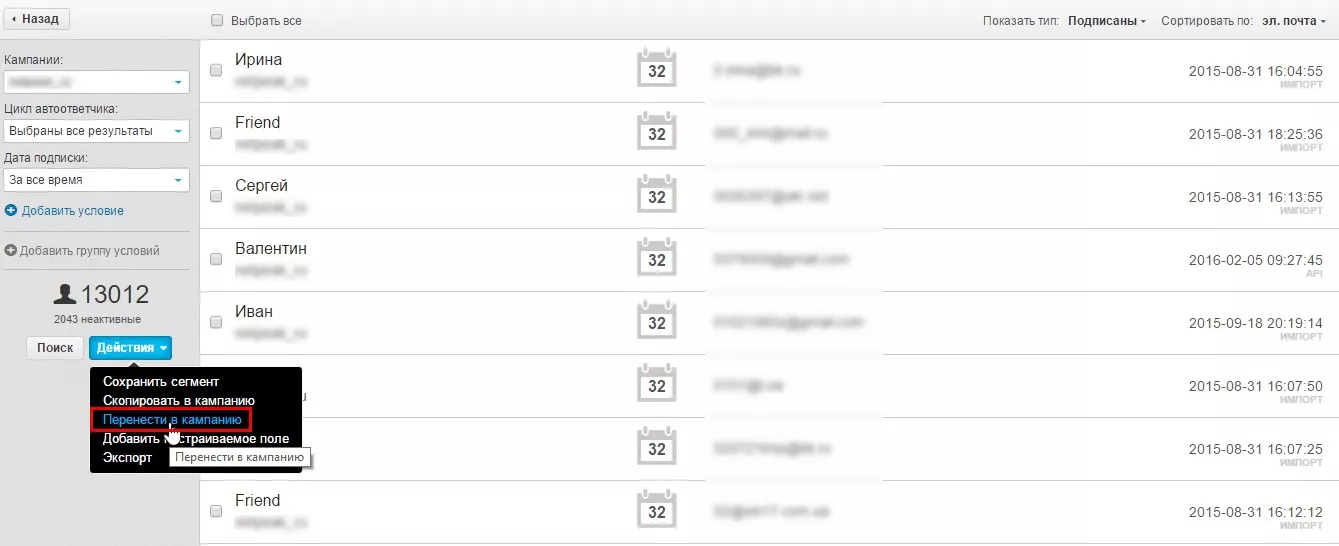
База контактов исходной кампании временно окажется пустой.
2.3. Создайте письмо / серию писем, которые будут отправлены по триггеру «В заданное время». Для этого:
2.3.1. С помощью обычного редактора создайте письмо / серию писем и сохраните их в черновиках.
2.3.2. Перейдите в подменю «Создать автоответчик» меню «Рассылки» и выберите настройки для первого письма:
- в заданное время;
- в день 1 (для каждого следующего письма — свой день, по очередности. Например, 31, 61, 91);
- выберите название первой кампании, откуда отправлялась серия писем;
- отправить письмо точно в (выбираете время);
- учет часовых поясов — on;
- включить отправку на все дни, кроме субботы и воскресенья (если хотите высокий open rate);
- из черновиков следует выбрать письмо, которое должно идти первым в серии.
- выбираете название автоответчика — на ваш вкус;
- нажимаете «Сохранить и отправить».
Далее по этому же алгоритму выбираете и настраиваете письма, которые должны идти вслед за первым.
2.4. После настройки всех писем серии переходите в кампанию, куда вы перенесли все нужные контакты и по описанной в пункте 2.2. схеме переносите их обратно. При переносе система запросит cycle_day подписчиков. Поставьте нулевой или любой другой день. Зависит от того, как вы настроили серию писем.
2.5. При дальнейшей ручной загрузке email-адресов в нужную вам кампанию будет появляться уведомление о необходимости добавления cycle_day. Так что вы можете быть уверены — у всех новых подписчиков будет один и тот же день в цикле. Следовательно, каждый из них получит письмо в первый, восьмой и пятнадцатый день после подписки. 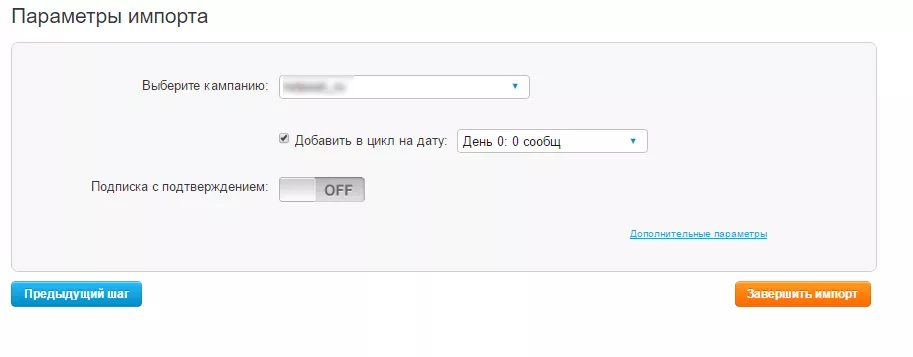
Готово! :)
Как настроить отправку письма в день рождения подписчика
Возьмем те же вводные. Допустим, у вас уже есть список email-адресов клиентов / партнеров плюс стратегия сбора новых лидов из других каналов, плюс лендинги / всплывающее окно с формой автоматической подписки на рассылку. Главный вопрос — как узнать дату рождения подписчика?
- Подгрузить по API из вашей группы «В Контакте».
- Использовать программы лояльности, в которых клиент сам заполняет данные о своей дате рождения для получения бонусов и скидок.
- Попросить пользователя указать дату рождения в форме автоподписки лендинга в обмен на белую книгу (например).
В первых двух случаях вы получите на выходе список дат, которые нужно представить в формате 2016-04-12 или 12.04.2016. Если вы собираете даты через лендинг, убедитесь, что показатель birthdate передается по API в формате 2016-04-12 или 12.04.2016. Приемлемы оба варианта. Если вы обнаружили список дат рождения подписчиков и хотите их добавить в кампанию: 1. Создайте Google Docs, в котором все даты рождения будут выделены в отдельную колонку. 2. Сохраните Google Docs в формате CSV, XLS, XLSX.
3. Импортируйте файл с контактами. В полях для импорта напротив нужной колонки выберите из выпадающего списка Birth Date. 
4. На следующем шаге укажите, что обновляете данные о пользователях. Выберите «Только обновление». 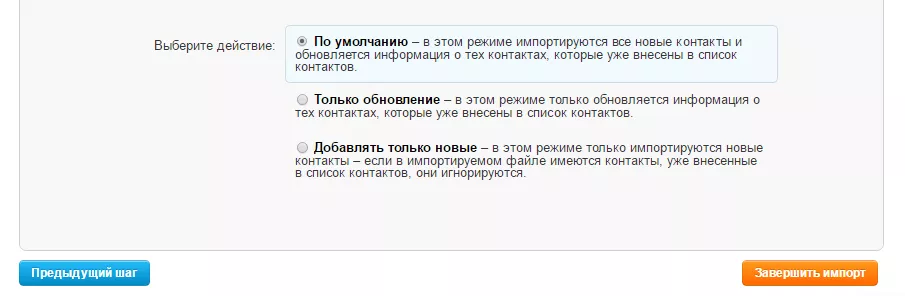
5. Завершите импорт контактов. Дальнейшая схема проста:
- Создайте письмо, сохраните его в черновиках.
- Перейдите в подменю «Создать автоответчик» меню «Рассылки» и выберите нужные настройки для триггера «День рождения». Не забудьте отметить все дни недели.
- Введите название автоответчика и нажмите «Сохранить и отправить».
Готово! Теперь ваши подписчики будут радоваться поздравлениям от вас в свой день рождения.
Как настроить отправку писем по достижению подписчиком цели на сайте
Перед созданием триггерных писем по достижению подписчиками целей на сайте нужно:
- Создать профиль вашего сайта в системе GetResponse.
- Вставить на сайт специальный код отслеживания.
- Создать сами цели.
Алгоритм довольно подробно расписан в пункте «Цели» левой панели меню. 
Чтобы попасть сюда, выберите пункт «Аналитика рассылок» в выпадающем меню «Отчеты».
Что может быть определено в качестве целей на сайте?
Просмотры страниц. Здесь все просто. Можно установить в качестве цели посещение более двух страниц или проведение на сайте более 60 секунд.
URL страницы. Например, показ пользователю необходимой ThankYou-страницы, которую он может увидеть только после заказа определенной услуги.
События. Нажатие на нужные CTA, добавление товаров в корзину, заказ услуг или покупка товаров.
Комбинированные цели. Указываем определенные условия, которые пользователь должен выполнить на сайте. Например, прочтение определенной статьи и переход на страницу услуги. После настройки целей создаем письмо / серию писем по привычной схеме, выбираем необходимые настройки и нажимаем «Сохранить и отправить».
Что еще нужно знать о настройке триггерных писем?
В GetResponse существует разряд триггеров, отправляемых после действия пользователя с определенным письмом из регулярной рассылки / триггерным письмом. К ним относятся триггеры:
- по клику на кнопку в рассылке;
- по прочтению рассылки;
- вместе с другим письмом.
В последнем случае письмо высылается только вместе с другой триггерной рассылкой. Определенная сложность: если вы хотите, чтобы пользователь получил эти триггерные письма сразу по совершению целевого действия с главным письмом регулярной рассылки, то сверстать их нужно до отправки главного письма, а настроить триггер сразу же после его отправки. Вы можете связать эти триггеры только с отправленным письмом. 
Еще одно наблюдение: триггер «При подписке» может не срабатывать из-за разницы в используемых версиях API. Поэтому вместо него лучше использовать триггер «В заданное время» с условием отправки письма в нулевой день.
Выводы
Настройка триггерных писем — первый шаг к построению схемы email-коммуникаций бренда с подписчиками. Но в каждой платформе email-маркетинга существуют свои нюансы по настройке триггерных писем. К главным особенностям настройки триггеров в GetResponse относятся:
- Триггеры в GetResponse называются автоответчиками.
- Для добавления email-адреса в цикл (для отправки писем «В заданное время») необходимо передавать соответствующие данные по API или провести определенные манипуляции с переносом контактов в другую кампанию.
- При создании триггерных писем в день рождения подписчиков необходимо унифицировать формат даты. Приемлемы варианты: 2016-04-12 и 12.04.2016.
- Для создания триггерных писем по достижению целей на сайте необходимо создать профиль сайта в системе GetResponse.
- Остальные, не описанные в посте цели email-маркетинга, достигаются с помощью комбинирования доступных восьми видов триггеров.
Пишите, о каких еще платформах email-маркетинга вы бы хотели прочитать в следующих обзорах.
Свежее
Что такое Data Layer и переменные уровня данных в Google Analytics 4
Data Layer — это хранилище данных, которые могут быть использованы для отслеживания событий и формирования отчетов. Как именно, рассказываю в статье
Как автоматизировать бизнес-процессы с помощью чат-ботов с AI
Статья создана по материалам митапа, проведенного Виталием Ивановым, Head of Retention Marketing в Netpeak Ukraine
Аналитика для удержания клиентов: как внедрить лучшие решения
В этой статье я расскажу об основных метриках для оценки результативности системы удержания пользователей



